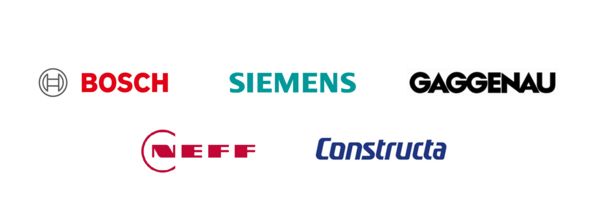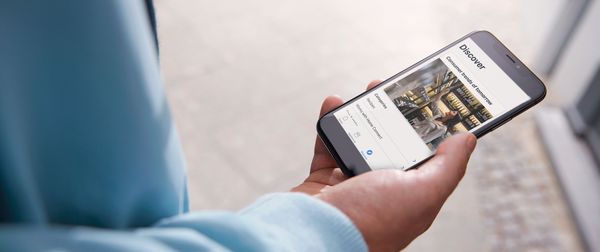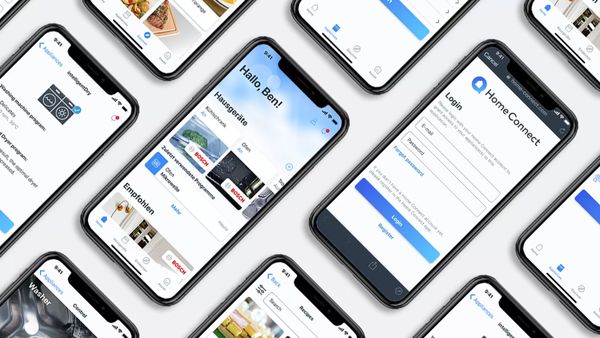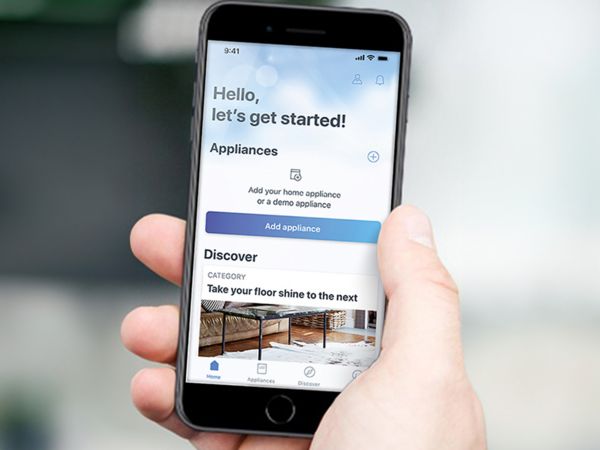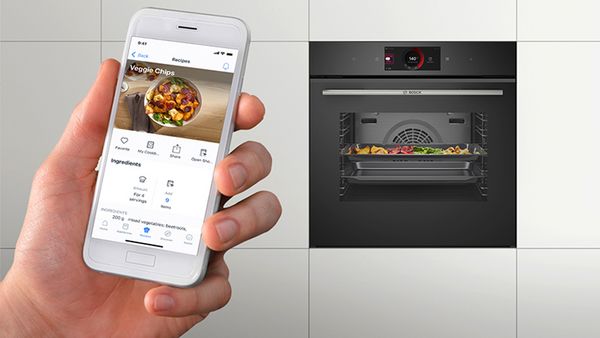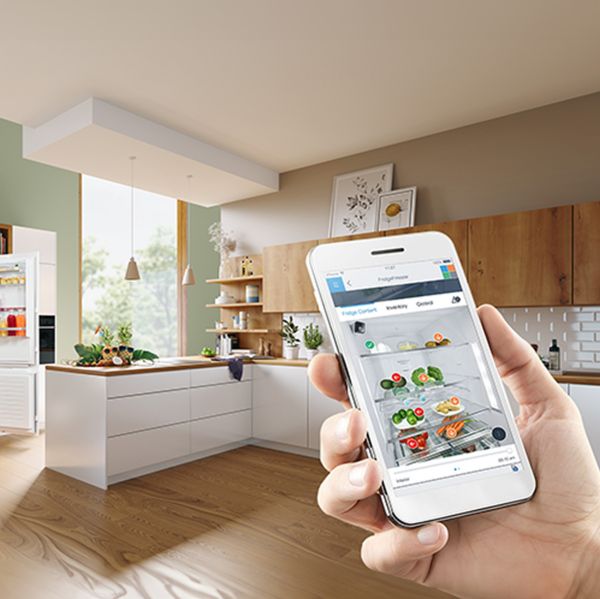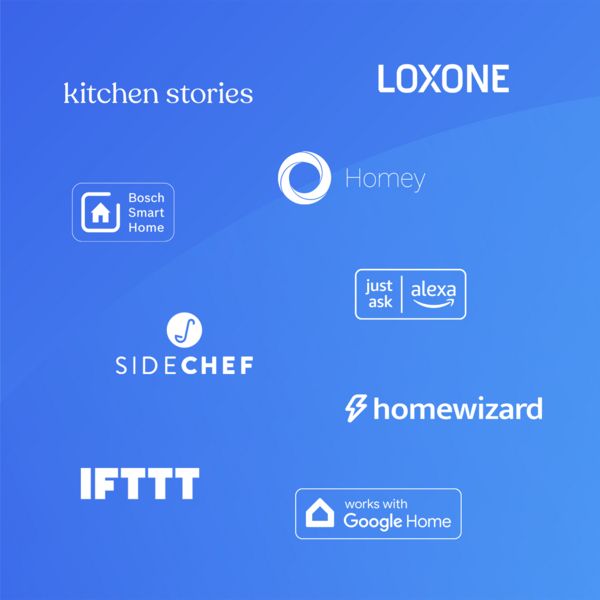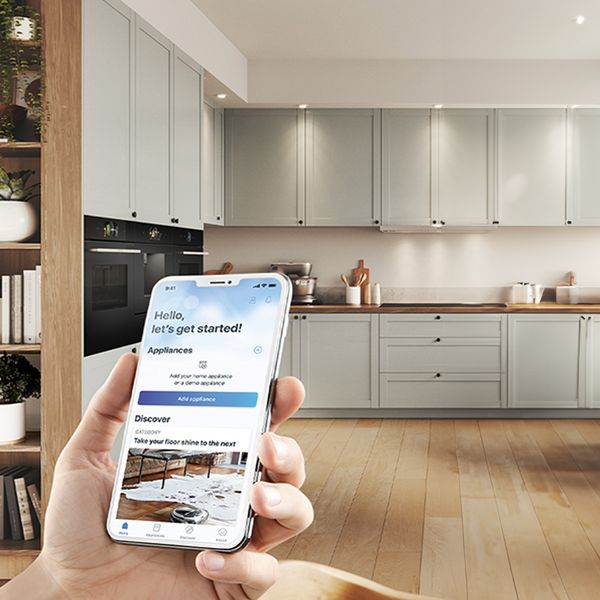Performance-Cookies
Diese Cookies erlauben das Sammeln von Informationen über Ihre Nutzungsweise der Website, z.B. durch Identifizierung der Seiten, die am häufigsten aufgerufen werden. Zudem informieren sie uns über eventuelle Fehlermeldungen, die Sie ggf. auf den Seiten der Website erhalten. Diese Cookies sammeln keine Informationen, die eine Identifikation Ihrer Person zulassen. Alle von diesen Cookies gesammelten Informationen werden aggregiert und anonym ausgewertet. Sie tragen somit lediglich dazu bei, die Performance der Website zu verbessern.
Werbe-Cookies
Diese Cookies dienen dazu, Ihnen Werbeanzeigen auszuspielen, die an Ihre Interessen angepasst sind. Sie werden im Allgemeinen von Werbenetzwerken nach Absprache mit dem Betreiber der Website platziert. Sie erlauben die Registrierung Ihres Besuchs einer Website und das Teilen dieser Information mit anderen Gesellschaften, wie z.B. Werbetreibenden.
Drittanbieter-Cookies
Diese Cookies werden nicht von uns, sondern von Partnern platziert. Sie erlauben die Einrichtung bzw. Bereitstellung von Funktionen auf unserer Website, z.B. eines Chats, über den Ihre eventuellen Fragen beantwortet werden. Sollten Sie diese Cookies blockieren, werden die betreffenden Funktionen oder Dienstleistungen selbstverständlich nicht zur Verfügung gestellt.